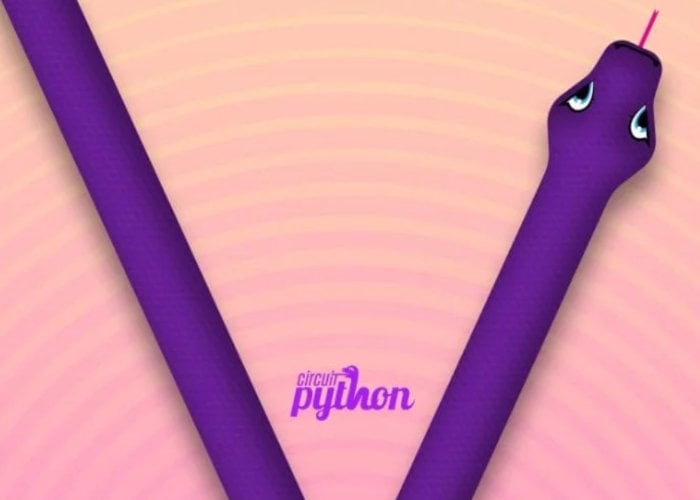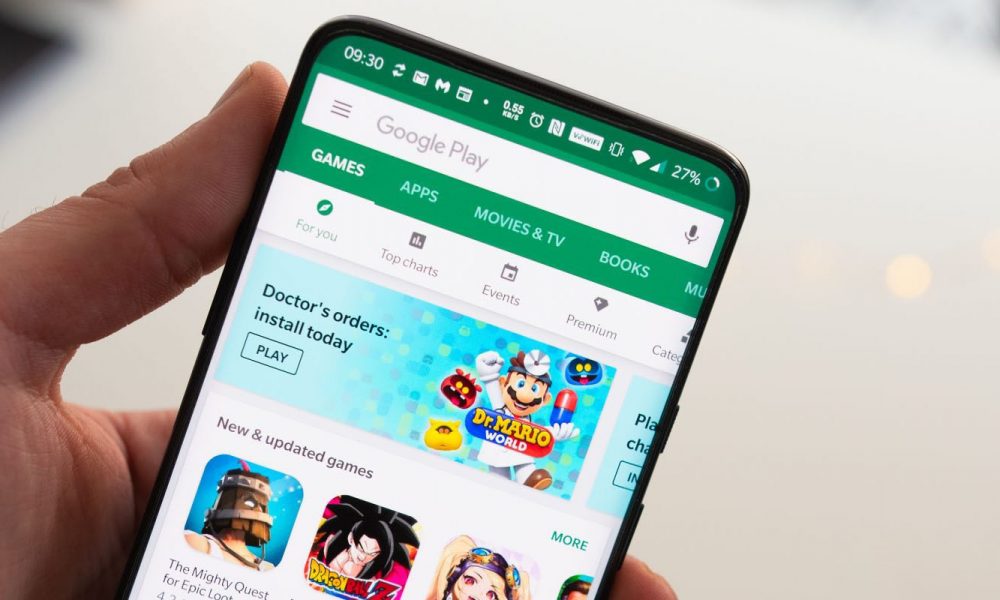Cara Mengaktifkan Mode Gelap di Aplikasi Kontak Google untuk Android «Android ::
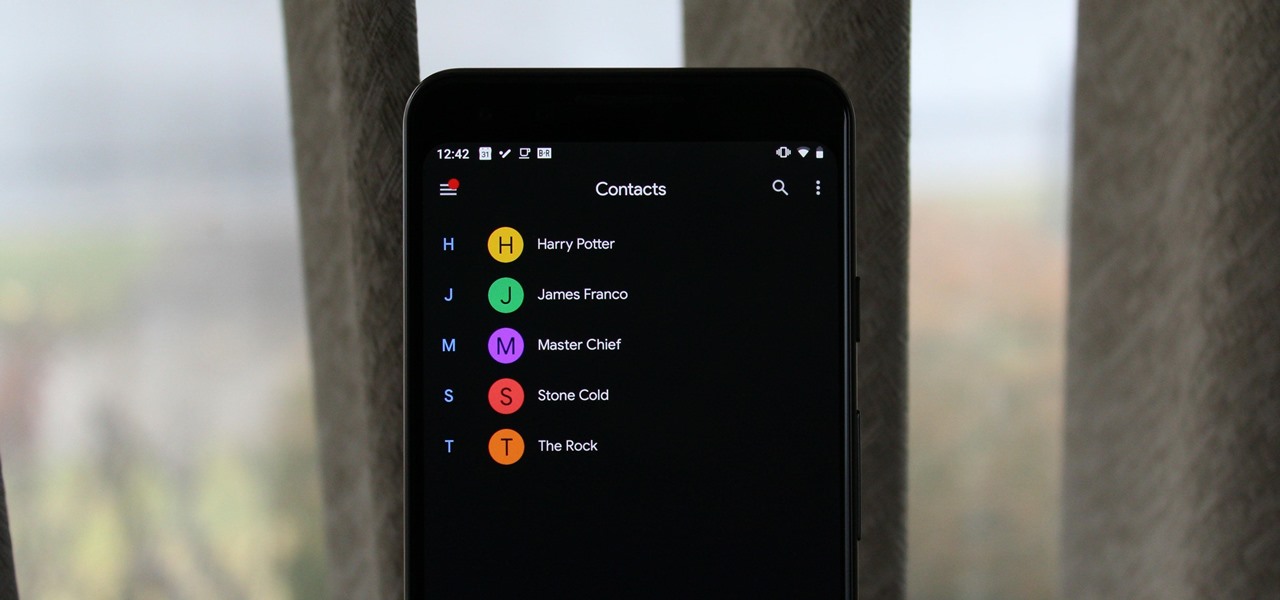
Dengan meningkatnya tampilan OLED, pengguna Android telah mengemis Google untuk mode gelap seluruh sistem yang benar selama bertahun-tahun. Sementara solusi seluruh sistem masih agak tidak mungkin, Google menyerah dengan menyediakan mode gelap untuk aplikasi tertentu, termasuk Kontak.
Dengan sebagian besar ponsel menampilkan layar AMOLED atau POLED, mode gelap tidak pernah lebih penting. Karena piksel dalam tampilan OLED memancarkan cahaya mereka sendiri, semakin terang mereka, semakin banyak daya yang mereka konsumsi. Pada akhirnya, mode gelap dapat sangat meningkatkan masa pakai baterai dengan mengurangi konsumsi baterai pada layar.
Tiga metode di bawah ini menganggap Anda menggunakan ponsel Android yang dilengkapi dengan aplikasi Kontak Google yang sudah diinstal sebelumnya. Ini termasuk telepon Pixel, perangkat Nexus, Telepon Esensial, dan perangkat lain yang menjalankan Android One. Jika Anda memiliki ponsel yang menggunakan aplikasi Kontak khusus OEM sendiri, langkah-langkahnya akan berbeda – misalnya, inilah cara mengaktifkan mode gelap pada ponsel Samsung yang lebih baru.
Metode 1: Nyalakan Mode Gelap di Kontak
Untuk memulai, pastikan Anda menggunakan versi terbaru Aplikasi Kontak Google dari Play Store. Dari sana, buka Kontak dan pilih menu hamburger di sudut kiri atas layar. Ketuk "Aktifkan tema gelap," dan hanya itu yang ada di sana.
Setelah diaktifkan, menu utama, pengaturan, dan setiap entri kontak yang disimpan akan memiliki latar belakang hitam dengan teks putih, abu-abu, dan biru. Mode gelap juga akan menyala untuk telepon (AKA dialer).
Metode 2: Nyalakan Mode Malam di Opsi Pengembang
Cara lain untuk mengaktifkan mode Gelap adalah dengan menggunakan Opsi Pengembang. Metode ini hanya tersedia pada perangkat yang menjalankan Android 9 Pie atau lebih tinggi. Jika perangkat Anda tidak menjalankan versi ini, Metode 1 dan 3 masih tersedia. Sekali lagi, Anda juga perlu memastikan Anda menjalankan versi terbaru Aplikasi Kontak Google dari Play Store.
Untuk metode ini, Anda harus mengaktifkan Opsi Pengembang di perangkat Anda. Setelah diaktifkan, buka menu Opsi Pengembang di Pengaturan -> Sistem. Dari sana, gulirkan sedikit ke bawah dan temukan opsi "Mode malam" di akhir bagian pertama (tepat di atas Debugging tajuk). Ketuk opsi ini, lalu pilih "Selalu aktif" dari sembulan.
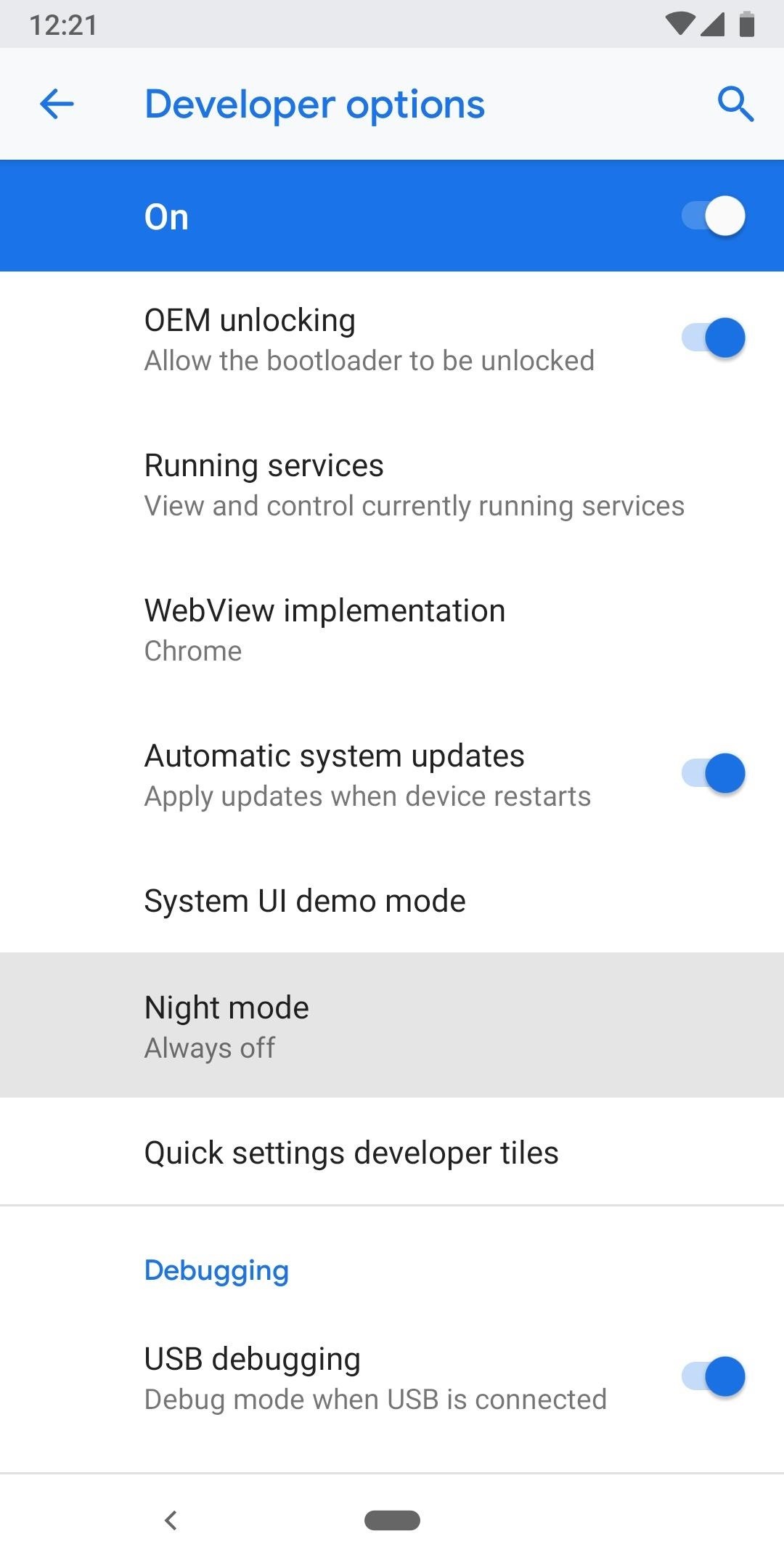
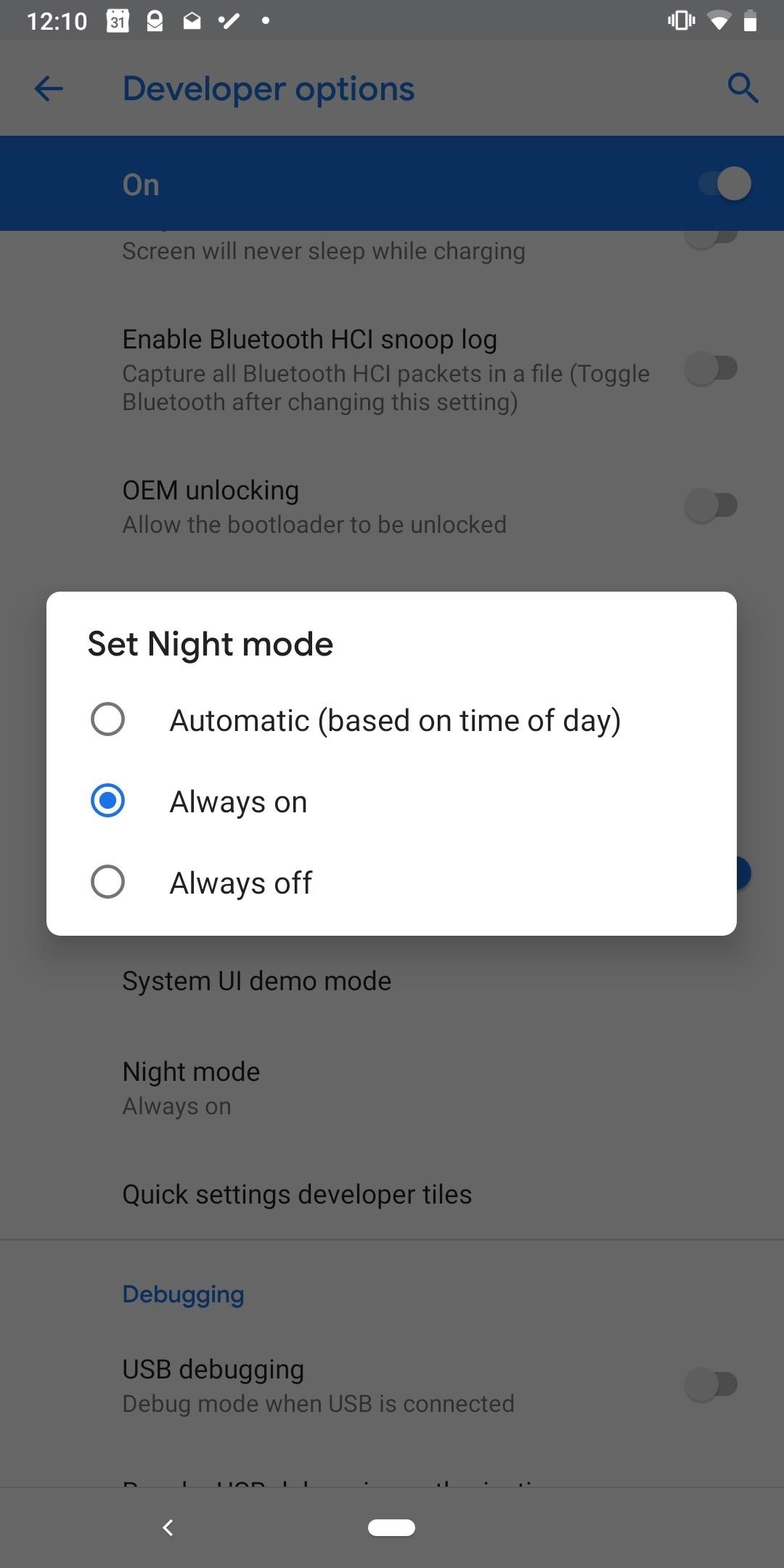
Pada titik ini, Anda mungkin harus menutup dan membuka kembali aplikasi Kontak sebelum mode gelap sepenuhnya masuk. Jika menu utama masih putih, baik restart ponsel Anda, atau buka layar multitasking (baik geser ke atas dari bawah layar Anda atau tekan tombol kotak di kanan bawah), lalu geser kartu aplikasi Kontak. Setelah Anda membuka kembali aplikasi Kontak dari sini, semua menu dan kontak akan memiliki latar belakang gelap.
Metode 3: Nyalakan Penghemat Baterai
Akhirnya, metode terakhir untuk mengaktifkan mode gelap di aplikasi Kontak adalah dengan mengaktifkan Penghemat Baterai. Setelah diaktifkan, mode gelap akan menyala secara otomatis di Kontak pada sebagian besar ponsel. Untuk melakukan ini, buka aplikasi Pengaturan Anda, pilih "Baterai," lalu pilih "Penghemat Baterai." Pilih tombol "Nyalakan sekarang," dan Penghemat Baterai akan diaktifkan.
Sekarang, pastikan untuk memperbarui Aplikasi Kontak Google dari Play Store. Sama seperti Metode 2, Anda mungkin harus menutup dan membuka kembali aplikasi Kontak (dengan membuka tampilan multitugas dan mengusap kartu Kontak) sebelum mode gelap akan masuk. Mode gelap akan diterapkan ke menu Kontak utama, entri individual kontak yang tersimpan. , menu pengaturan, dan aplikasi Telepon.
Gambar sampul dan tangkapan layar oleh Jon Knight /